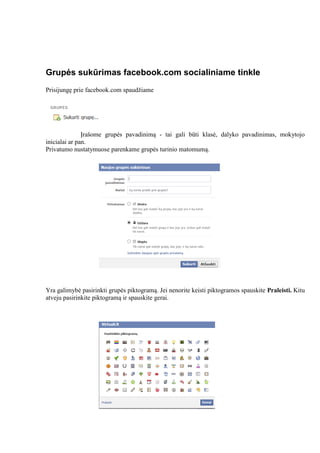
Facebook ugdyme panaudojimo_pagridnai
- 1. Grupės sukūrimas facebook.com socialiniame tinkle Prisijungę prie facebook.com spaudžiame Įrašome grupės pavadinimą - tai gali būti klasė, dalyko pavadinimas, mokytojo inicialai ar pan. Privatumo nustatymuose parenkame grupės turinio matomumą. Yra galimybė pasirinkti grupės piktogramą. Jei nenorite keisti piktogramos spauskite Praleisti. Kitu atveju pasirinkite piktogramą ir spauskite gerai.
- 2. Sukūrus grupę, galima pakeisti standartinius nustatymus. Spaudžiame ant nustatymų įkonėlės ir pasirenkame Keisti grupės nustatymus. Galima keisti pavadinimą, privatumo nustatymus. Svarbus dalykas grupės narių valdyme yra tai, kas gali pridėti ir patvirtinti naujus narius. Jei tai būtų visi grupės nariai - parinkite Any member can add or approve members. Rekomenduojama rinktis kitą variantą, kad bet kas gali pakviesti, pridėti narius, bet patvirtinimas gali būti atliktas tik administratorių.
- 3. Facebook suteikia galimybę sukurti bendrą grupės elektroninio pašto adresą. Visi laiškai, kurie bus siunčiami tuo adresu bus persiųsti visiems grupės nariams. Norint užregistruoti grupės paštą spaudžiamas mygtukas Parink grupės adresą. Įvedamas adresas ir spaudžiamas mygtukas Set Address. Grupė virtuali.lt užregistuota ir pasiekiama šiais adresais: virtuali@groups.facebook.com https://www.facebook.com/groups/virtuali/ Kad naujiems grupės nariams būtų aiškiau, kam skirta ši grupė. Nepamirškite parašyti trumpo grupės aprašymo. Kad grupė būtų lengviau randama paieškoje, būtinai įrašykite labiausiai tinkamus raktinius žodžius pagal kuriuos šį grupė gali būti rasta paieškoje į laukelį Žymos. Kitas svarbus nustatymas - kas gali skelbti įrašus. Įrašus gali skelbti visi arba tik administratoriai.
- 4. Pasirinkite vieną iš jų: Galima įvesti apsaugą visų skelbiamiems įrašams. Pažymėję kad Visi grupės įrašai privalo būti patvirtinti administratoriaus, jūs užtikrinsite, kad įrašai grupės paskyroje bus publikuojami, tik tada kai jūs juos patvirtinsite. Grupės administratoriumi galite buti ne tik Jūs. Galite į šias pareigas paskirti bet kurį kitą narį (- ius). Spaudžiame Nariai ir tada konfigūravimo įkonėlę. Ir pasirenkame Padaryti administratoriumi Grupės įvykio sukūrimas Sukurti įvykį galima labai paprastai. Lygiai taip pat kaip ir savo facebook.com paskyroje. Spaudžiame Įvykiai. Matome grupės renginių kalendorių. Įvykius galima panaudoti atsiskaitymų ar svarbių temų datoms pažymėti. Tuomet visi grupės nariai visada matys juos ir galės planuotis. Spaudžiamas mygtukas Sukurti įvykį.
- 5. Dabar visi grupės nariai mato sukurtą įvykį ir gali registruotis jame dalyvauti. Taip pat galima įkelti renginio nuotraukų, sukurti įrašus ir diskutuoti. Pakviesti narių galima paspaudus mygtuką Invite members.
- 6. Grupėje galima keistis dokumentais arba juos kurti. Dokumentai, sukurti su facebook.com redaktoriumi neprilygsta MS Word sukurtiems. Tačiau šią galimybę galima taip pat panaudoti. Spaudžiamas mygtukas Sukurti dokumentą. Pasinaudojant redaktoriumi surenkamas tekstas. Redaktorius turi galimybę - paryškinti, pakreipti, pabraukti tekstą bei automatinio numeravimo funkciją. Su šiuo redaktoriumi sukurtus dokumentus galima peržiūrėti facebook puslapyje, tiesiog paspaudus ant dokumento pavadinimo:
- 7. Geresnis sprendimas- parengti dokumentą MS WORD programa ir jį tiesiog įkelti į facebook grupės puslapį. Spaudžiamas Upload File mygtukas. Pasirenkama byla iš kompiuterio. Spaudžiamas mygtukas Browse (lygiai kaip kad prisegame bylą elektroniniame pašte). Sistema atvaizduoja visus įkeltus dokumentus
- 8. Pageidaujamą dokumentą galima atsisiųsti į savo kompiuterį - spaudžiama nuoroda Atsisiųsti. Norint dirbti su dokumentu spaudžiame ant dokumento pavadinimo. Tą patį dokumentą paredaguotą savo kompiuteryje galite įkelti į grupės puslapį iš naujo. Spaudžiamas mygtukas Įkelti naują versiją. Abu dokumentai bus išsaugoti ir jūs galėsite peržiūrėti prieš tai buvusią versiją ir esamą. facebook prie dokumento prideda versijos numerį, kad lengviau būtų atskirti. Mygtuko Pakrauti pagalba dokumentą galima parsisiųsti į savo kompiuterį. Tačiau jei norite tiesiog jį peržiūrėti internete - spauskite mygtuką Peržiūrėti.
- 9. Atsivers MS WORD internetinė versija ir tuomet dokumentą galima skaityti tiesiog interneto naršyklėje. Dokumentą galite atsispausdinti (konvertuoti į PDF), ar atsisiųsti į savo kompiuterį. Lygiai taip pat galima įkelti MS EXCEL bei MS PowerPoint failus. Įkeltas Powerpoint prezentacijas galima demonstruoti tiesiog iš interneto. Taip pat galite nusiųsti šios skaidrės nuorodą klausytojams elektroniniu paštu. Nukopijuokite nuorodą iš naršyklės adreso juostos: https://powerpoint.office.live.com/p/PowerPointView.aspx?FBsrc=https%3A%2F%2Fwww.facebo ok.com%2Fdownload%2Ffile_preview.php%3Fid%3D734062263304828%26time%3D139505573 6%26metadata&access_token=1392630495%3AAVKQf4lQR_1U5dj8YdRaDz-zh8oFlZTMUZKv- vsuqgRG8Q&title=paskaita_nr1_savokos.ppt Demonstravimui tiesiog internetinėje naršyklėje pradėti spauskite mygtuką
- 10. Puslapio sukūrimas facebook.com socialiniame tinkle Spaudžiame sukurti puslapį Spaudžiamas mygtukas pradėti. Tuomet rekomenduojama papildyti sukurto facebook puslapio informaciją. Trumpą aprašymą, kitą interneto puslapį, jeigu turite, taip pat rekomenduojama susikurti patogią nuorodą į jūsų puslapį facebook. Tuomet lankytojams galėsite pateikti adresą http://www.facebook.com/jusu_puslapis.
- 11. Jei kuriamas puslapis realiai organizacijai (pvz. mokyklai), pažymėkite taip. Jei pageidaujate, kad šis puslapis būtų oficialus įstaigos facebook puslapis - pažymėkite taip dar kartą. Savo sukurtam puslapiui rekomendujama priskirti profilio nuotrauką. Tai galima padaryti dviem būdais - įkelti iš kompiuterio jau turimą nuotrauką, arba įkeli iš egzistuojančios svetainės. Norint įkalti iš kompiuterio spaudžiama nuoroda Upload from computer. Tai atliekama lygiai taip pat kaip įkeltumėte nuotraukas į savo facebook profilį. Įkelti paveikslėlį iš kitos svetainės galima spaudžiant nuorodą Import from website. Tuomet nueiname į pageidaujamą svetainę (pvz., http://www.asskaitau.lt/2012/05/lizos-simpson- knygu-klubas.html /) ir ant norimo paveikslėlio spaudžiame dešinį pelės mygtuką ir pasirenkame Kopijuoti nuorodą (angl. Copy shortcut). Tuomet tą nuorodą įklijuojame facebook. Spaudžiamas mygtukas Import. Jei nuotrauka tinka - spauskite Įrašyti nuotrauką. Galite pridėti savo puslapį prie mėgstamiausių. Spauskite Pridėti prie mėgstamiausių. Kitu atveju spauskite mygtuką Praleisti.
- 12. Kitame žingsnyje galite užsisakyti facebook reklamą ir taip populiarinti savo sukrtą facebook puslapį. Puslapio administratoriaus skydelyje galite pakveisti savo profilio draugus prisijungti prie šio puslapio. Tai atliekama spaudžiant mygtuką prie draugo vardo. Taip pat galite įkelti aktualią informaciją. Spauskite Share something on your Page. Lygiai taip pat kaip įpratę dalintis informacija facebook. Taip ir savo puslapyje galite įkelti nuotrauką ar vaizdo įrašą, sukurti renginį arba tiesiog atnaujinti būseną. Administratoriaus skydelyje galima pakeisti tam tikrą informaciją. Spauskite Redaguoti puslapį ir tuomet Redaguoti nustatymus Trumpai apžvelgsime visus nustatymus. Nustatymų grupė - Bendra. Kol kuriate puslapį galite išjungti jo matomumą. Pasirinkite Page visibility redaguoti ir pažymėkite Unpublish page. Skelbimo galimybių nustatymuose galima uždrausti bet kam skelbti įrašus ar kelti nuotraukas į puslapio profilio sieną. Pranešimų nustatymai leidžia pasirinkti kaip gauti pranešimus apie naujus įvykius facebook puslapyje.
- 13. Country restrictions galima parinkti šalis, kurių vartotojams bus galima peržiūrėti jūsų puslapį. Priklausomai nuo situacijos ir puslapio turinio galima parinkti amžiaus apribojimus. Page moderation skiltyje galima surašyti nepageidaujamus žodžius į sąrašą ir jie bus blokuoti. Tai dažniausiai naudojama keiksmažodžių filtrui. Rekomenduojama įjungti panašių puslapių pasiūlymus, taip jūsų puslapio turinį galės įvertinti (like) kiti vartotojai Puslapio paskirties pašalinimui spauskite Nustatymų grupė - Page Info. Šioje skiltyje galima pakeisti arba praplėsti puslapio kūrimo metu parinktus nustatymus : internetinio puslapio bei facebook puslapio adresą, elektroninio pašto adresą, aprašymą. Pridėti telefono numerį, įvesti paslaugas ar produktus ir pan. Nustatymų grupė - Admin Roles. Prižiūrint bet kokį puslapį reikia pagalbos. Jūs galite suskirstyti savo puslapio vartotojams pareigas. Spaudžiame Admin Roles tuomet įvedame vardą ir pavardę ir parenkame jam pareigas: Manager - tai puslapio valdytojas, kurie turės teises tokias pas kaip it puslapį užregistravęs asmuo. Content creator - atsakingas už informacijos patalpinimą, atnaujinimą ir priežiūrą. Moderator - atsakingas už informacijos teisingumą ir prižiūrintis turinį, pašalinantis negerus įrašus ir pan.
- 14. Skiltyje More galima įtraukti facebook progamėles į puslapį.
